- Kai „Dell XPS 17“ žiniatinklio kamera neveikia, greičiausiai taip yra dėl tvarkyklės problemos arba nesuderinamos programos.
- Jei problema susijusi tik su konkrečia programa, tai taip pat gali būti netinkamai sukonfigūruoti nustatymai.
- Be to, čia galite iš naujo įdiegti arba atnaujinti tvarkyklę, be kitų pataisymų.

XĮDIEGTI PASPUSTELĖT ATSISIUNČIŲ FAILĄ
Ši programinė įranga palaikys jūsų tvarkykles ir veiks, taip apsaugodama jus nuo įprastų kompiuterio klaidų ir aparatinės įrangos gedimų. Patikrinkite visas savo tvarkykles dabar atlikdami 3 paprastus veiksmus:
- Atsisiųskite DriverFix (patvirtintas atsisiuntimo failas).
- Spustelėkite Pradėti nuskaitymą rasti visas problemines tvarkykles.
- Spustelėkite Atnaujinti tvarkykles gauti naujų versijų ir išvengti sistemos veikimo sutrikimų.
- DriverFix atsisiuntė 0 skaitytojų šį mėnesį.
Interneto kameros problemos yra dažnos ir, tiesą sakant, jas lengviau išspręsti naudojant išorinę kamerą. Kai vidinė interneto kamera nustoja veikti, galite naudoti ribotą skaičių būdų. Su šia problema susiduriama „Dell XPS 17“, kai interneto kamera nustoja veikti.
Paprastai problema kyla dėl pasenusios arba sugadintos tvarkyklės arba nesuderinamos programos, turinčios įtakos žiniatinklio kamerai. Kai kuriais atvejais tai gali būti ir sugedusi kamera, kurią tektų taisyti arba pakeisti.
Taigi, prieš pirkdami išorinę kamerą, išbandykite čia pateiktus metodus, kaip išspręsti neveikiančios „Dell XPS 17 L702X“ internetinės kameros problemą.
Ką daryti, jei „Dell XPS 17“ internetinė kamera neveikia?
1. Kai kurie pagrindiniai patikrinimai
Kai susiduriate su internetinės kameros problemomis, pirmiausia patikrinkite, ar ji skirta tik vienai programai, ar visos sistemos. Norėdami tai padaryti, tiesiog patikrinkite fotoaparato programą ir pažiūrėkite, ar žiniatinklio kamera ten gerai veikia.
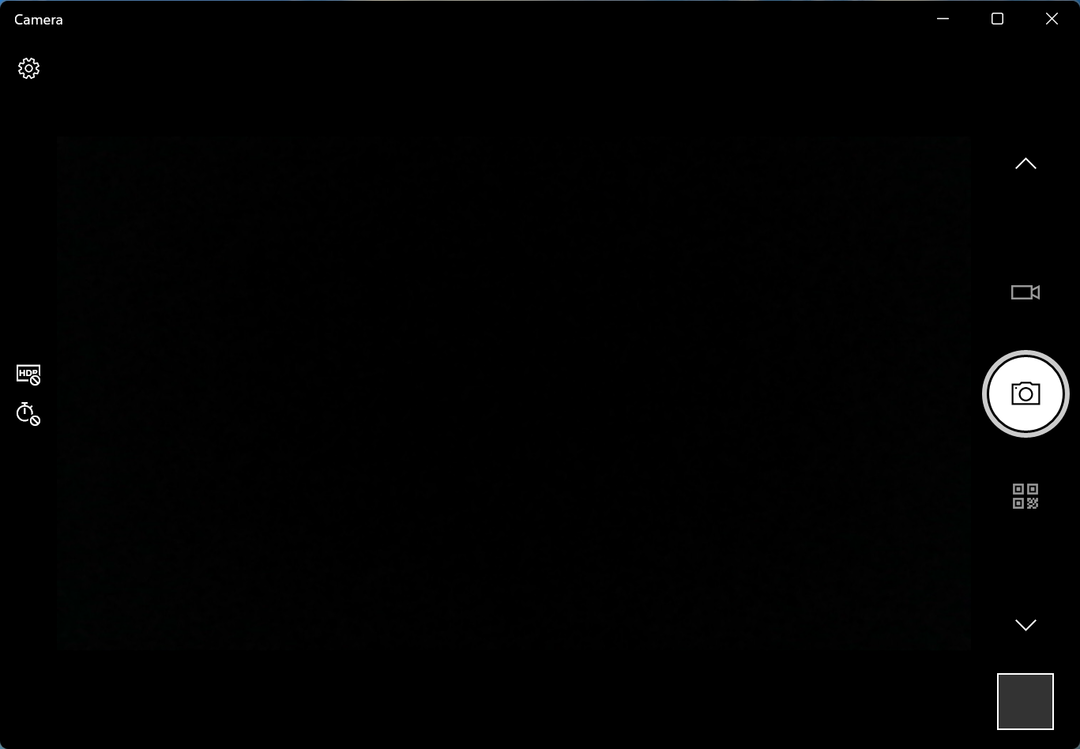
Jei problema apsiriboja konkrečia problema, ji gali būti susijusi su netinkamai sukonfigūruotais programos nustatymais, todėl turėtumėte atlikti tai programai būdingus pataisymus. Pavyzdžiui, problemų dėl „Zoom“ internetinės kameros yra dažni ar net kartais „Skype“ negali aptikti kameros.
Jei „Dell XPS 17“ žiniatinklio kamera neveikia visose programose ir problema apima visą sistemą, gali padėti toliau išvardyti metodai.
2. Iš naujo įdiekite tvarkykles
- Paspauskite Windows + S paleisti Paieška meniu, įveskite Įrenginių tvarkytuvė viršuje esančiame teksto lauke ir spustelėkite atitinkamą paieškos rezultatą.
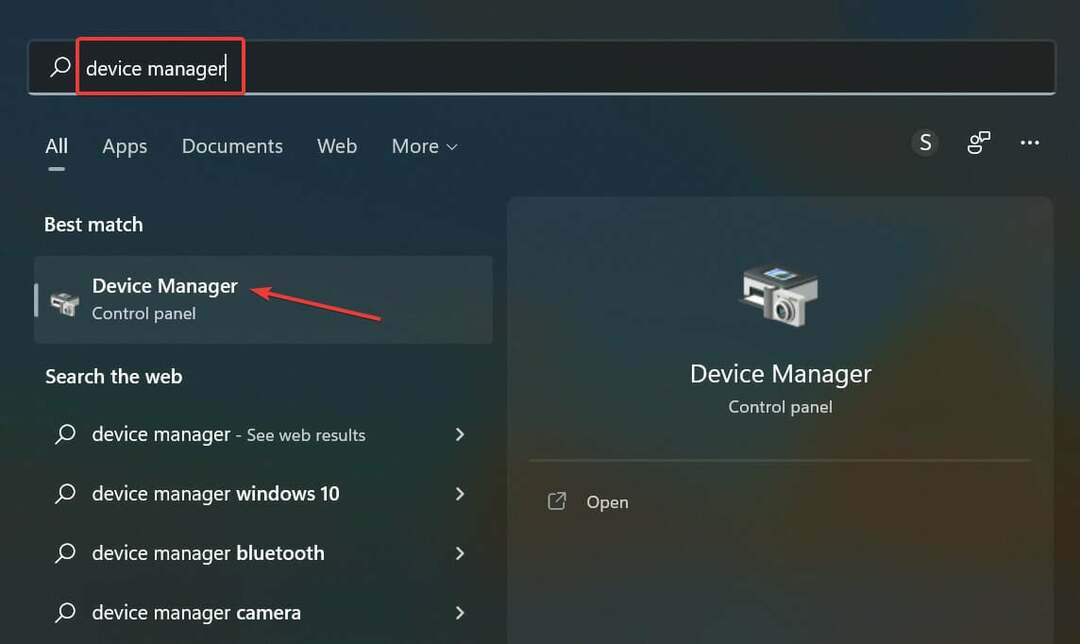
- Tada dukart spustelėkite Kameros įrašas čia.
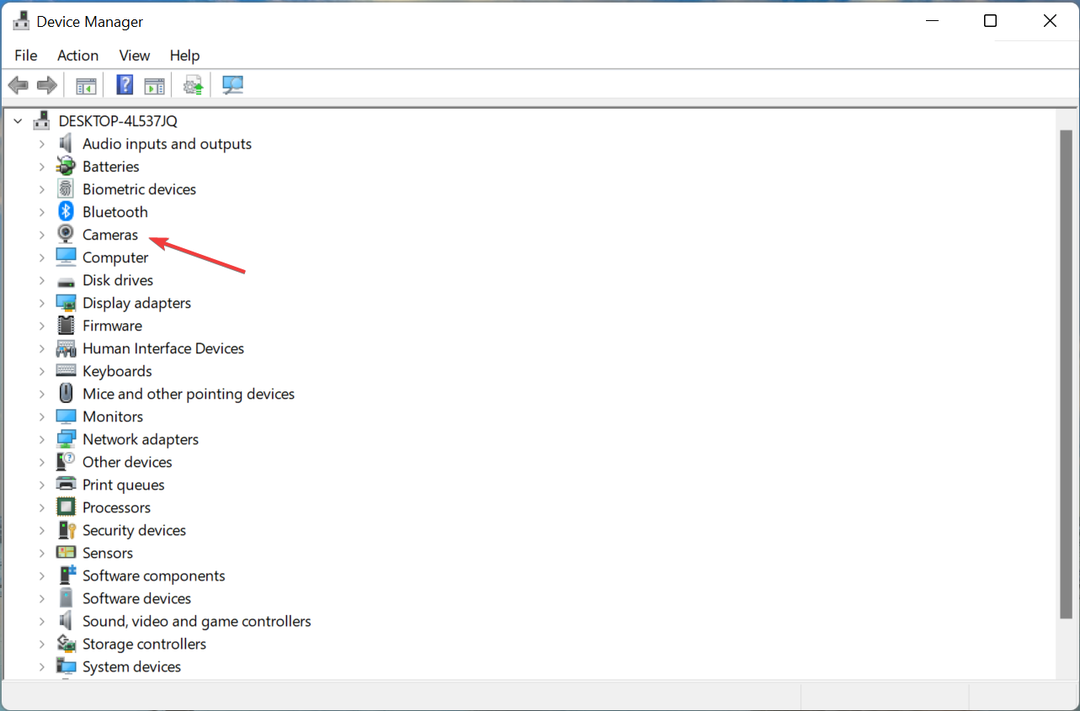
- Dešiniuoju pelės mygtuku spustelėkite probleminę interneto kamerą ir pasirinkite Pašalinkite įrenginį iš kontekstinio meniu.
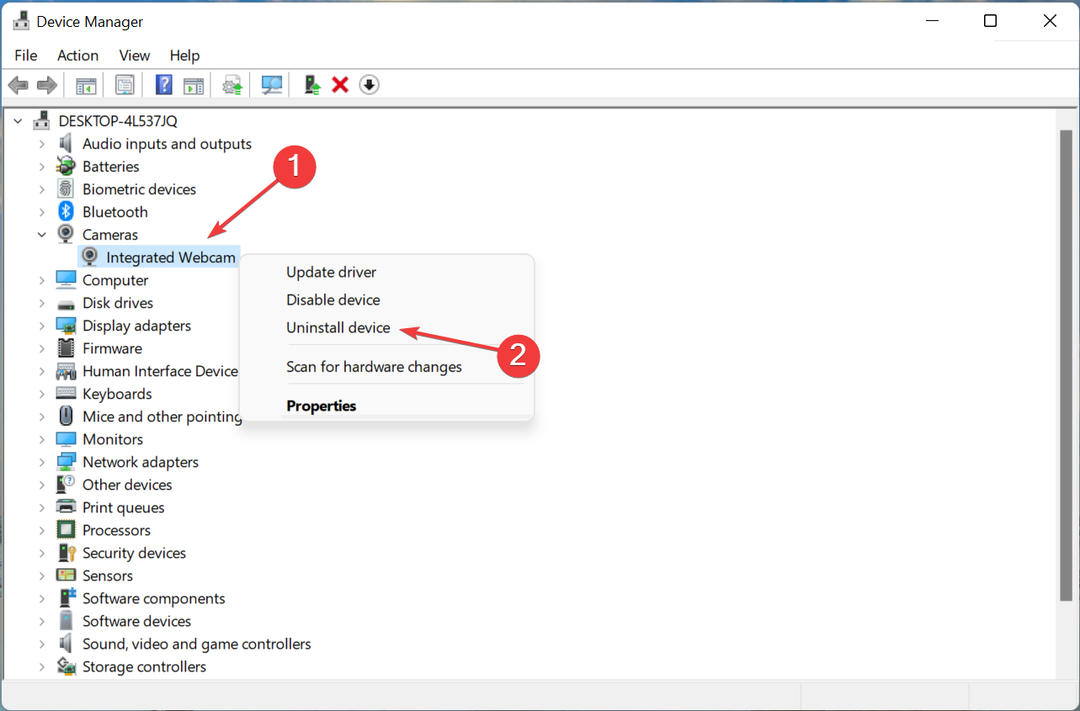
- Spustelėkite Pašalinkite pasirodžiusiame patvirtinimo raginime.
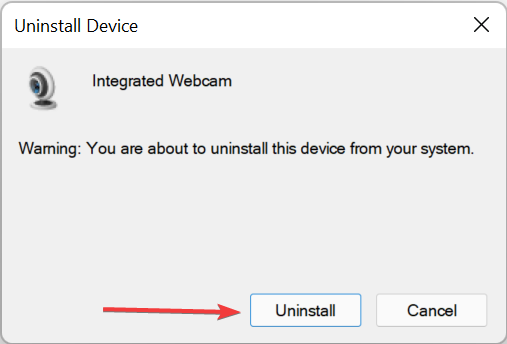
Jei šiuo metu įdiegta tvarkyklė yra sugadinta, susidursite su „Dell XPS 17“ fotoaparato neveikiančia problema. Čia turėtų veikti tiesiog iš naujo įdiegus tvarkyklę.
Be to, keli vartotojai pranešė, kad internetinė kamera buvo įtraukta į kitą įrašą Kameros, todėl būtinai peržiūrėkite juos visus įrenginių tvarkytuvėje.
- 8 paprasti būdai, kaip sutvarkyti neveikiančią Acer Swift 7 jutiklinę dalį
- PASTATYMAS: „PuTTY“ tinklo klaidos programinė įranga sukėlė ryšio nutraukimą
- Pataisymas: „Lenovo“ sistemos naujinimo paslauga, naudojant didelį procesorių
- Pataisymas: Acer Swift 3 nešiojamasis kompiuteris negali paleisti iš USB atmintinės
- Kaip pakeisti Razer Blade Stealth 13 bateriją
3. Atnaujinkite fotoaparato tvarkykles
-
Eikite į „Dell“ tvarkyklės ir atsisiuntimo puslapį, identifikuokite savo gaminį naudodami bet kurį iš čia išvardytų identifikatorių arba, jei anksčiau ieškojote tvarkyklių, tiesiog spustelėkite dešinėje esantį nešiojamąjį kompiuterį.
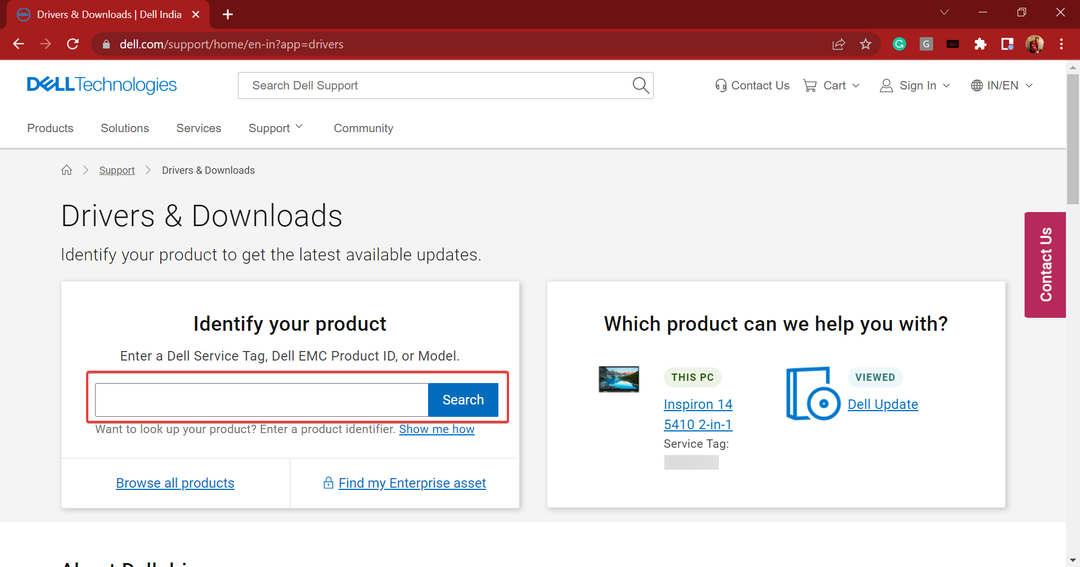
- Dabar spustelėkite Tikrinti, ar yra atnaujinimų mygtukas šalia Leiskite „Dell“ automatiškai rasti tvarkyklių naujinimus už jus.
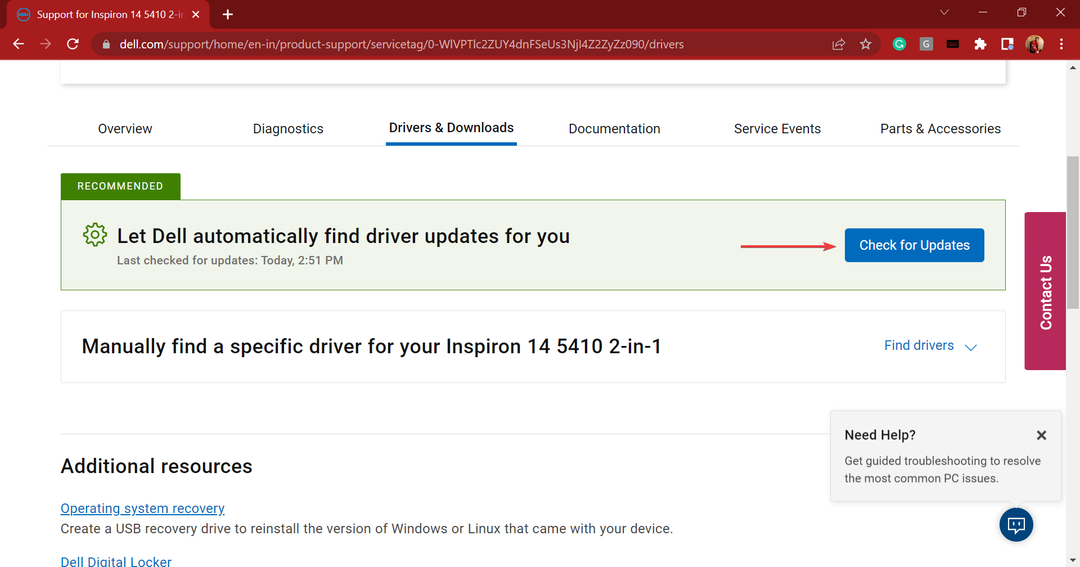
- Kai nuskaitymas bus baigtas, spustelėkite Rodyti tvarkykles variantas.
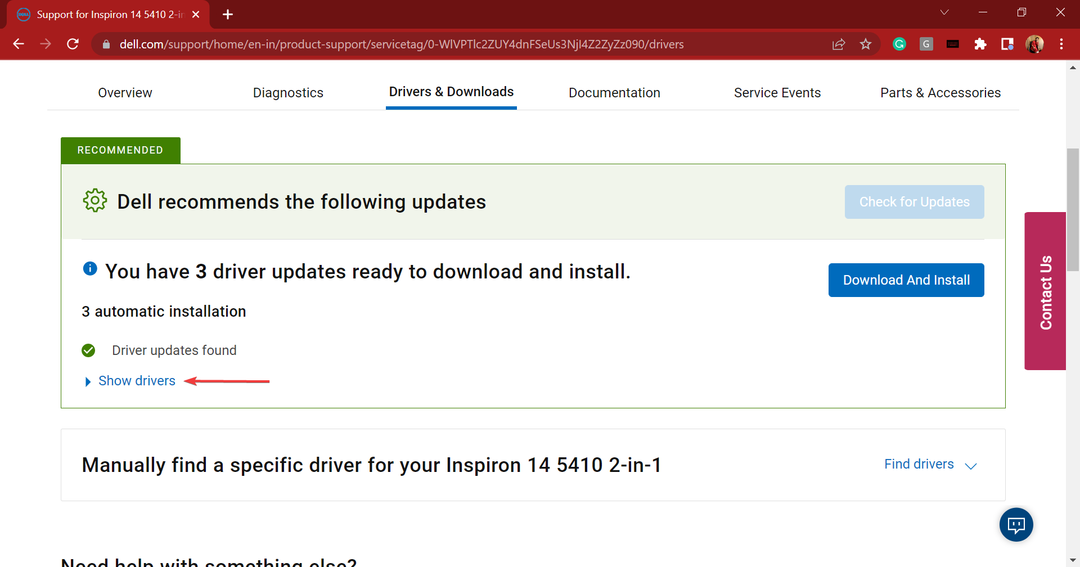
- Tada būtinai pažymėkite internetinės kameros tvarkyklių žymimąjį laukelį ir spustelėkite Atsisiųskite ir įdiekite viršuje.
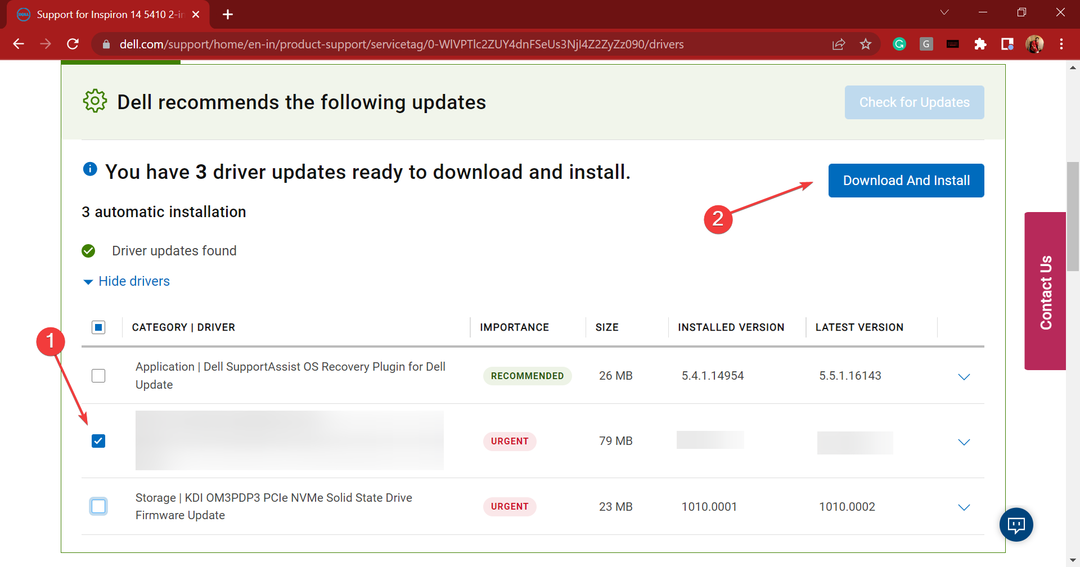
- Įdiegę tvarkyklę, iš naujo paleiskite kompiuterį, kad pakeitimai įsigaliotų.
Kai kompiuteris paleidžiamas iš naujo, patikrinkite, ar „Dell XPS 17“ žiniatinklio kameros neveikianti problema išspręsta. Tvarkyklės yra labai svarbi programinės įrangos dalis, todėl jos turi būti kartkartėmis atnaujinamos, kad įrenginys veiktų efektyviai.
Eksperto patarimas: Kai kurias kompiuterio problemas sunku išspręsti, ypač kai kalbama apie sugadintas saugyklas arba trūkstamus „Windows“ failus. Jei kyla problemų taisant klaidą, jūsų sistema gali būti iš dalies sugedusi. Rekomenduojame įdiegti „Restoro“ – įrankį, kuris nuskaitys jūsų įrenginį ir nustatys gedimą.
Paspauskite čia atsisiųsti ir pradėti taisyti.
Yra įvairių būdai atnaujinti tvarkykles, ir rekomenduojama juos visus išbandyti diegiant naujausią versiją.
Arba galite naudoti patikimą trečiosios šalies programą, kad pasirūpintumėte atnaujinimais. Mes rekomenduojame DriverFix, specialus įrankis, kuris automatiškai įdiegs naujausią visų sistemos tvarkyklių versiją, kai bus prieinama.
⇒ Gaukite DriverFix
4. Pašalinkite prieštaraujančias programas
- Paspauskite Windows + aš pradėti Nustatymaiir pasirinkite Programėlės kairėje esančioje naršymo srityje.
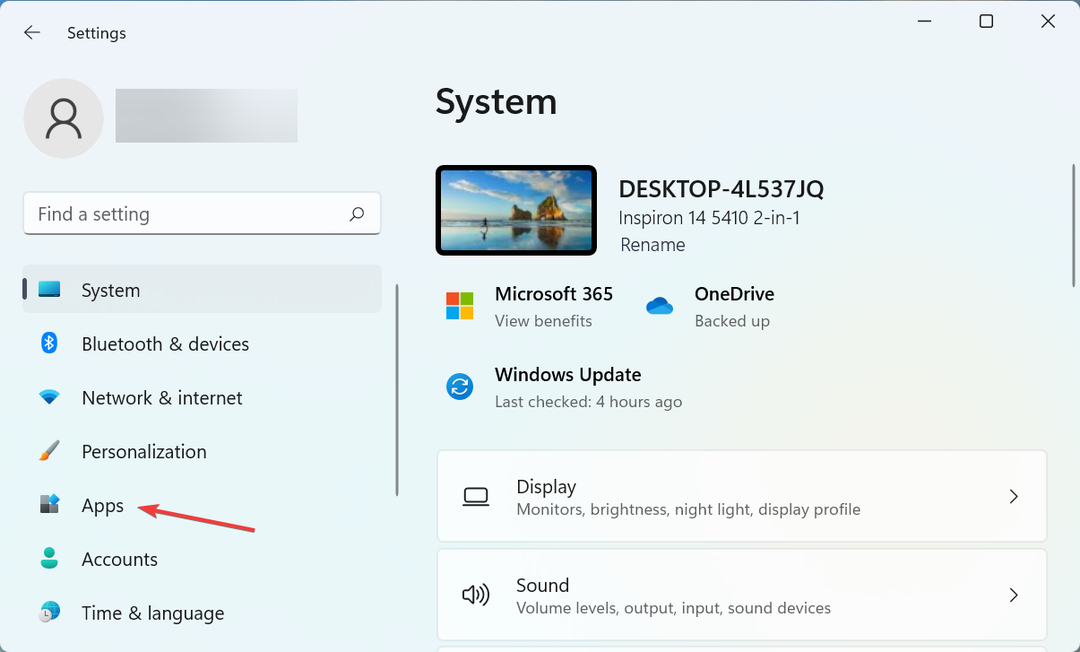
- Toliau spustelėkite Programos ir funkcijos dešinėje.
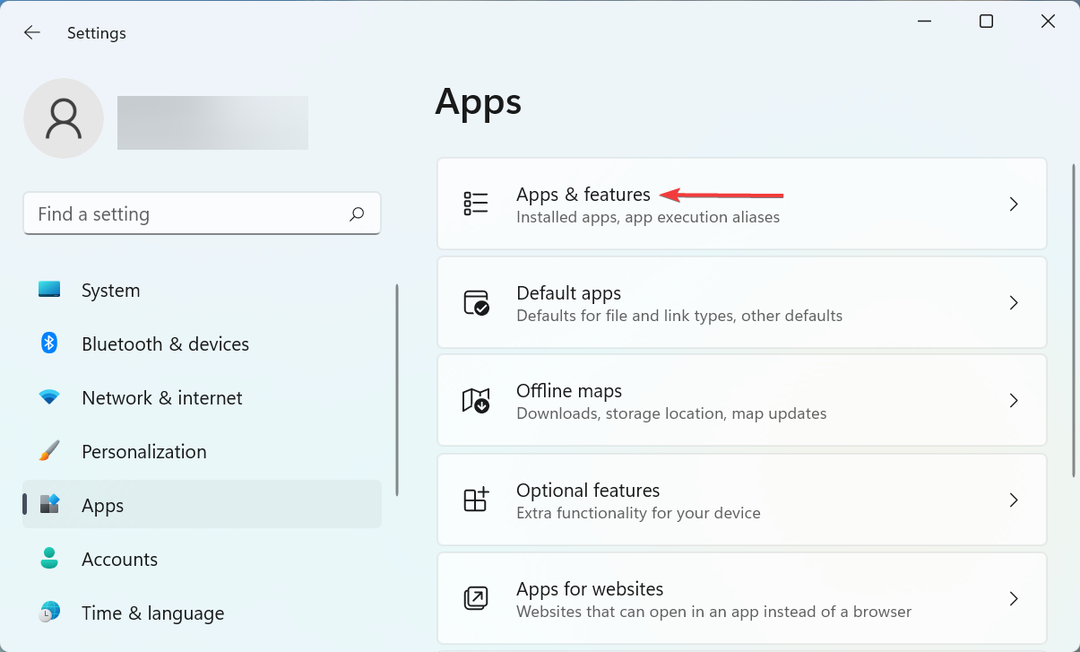
- Raskite nesuderinamą programą, spustelėkite šalia jos esančią elipsę ir pasirinkite Pašalinkite iš kontekstinio meniu.
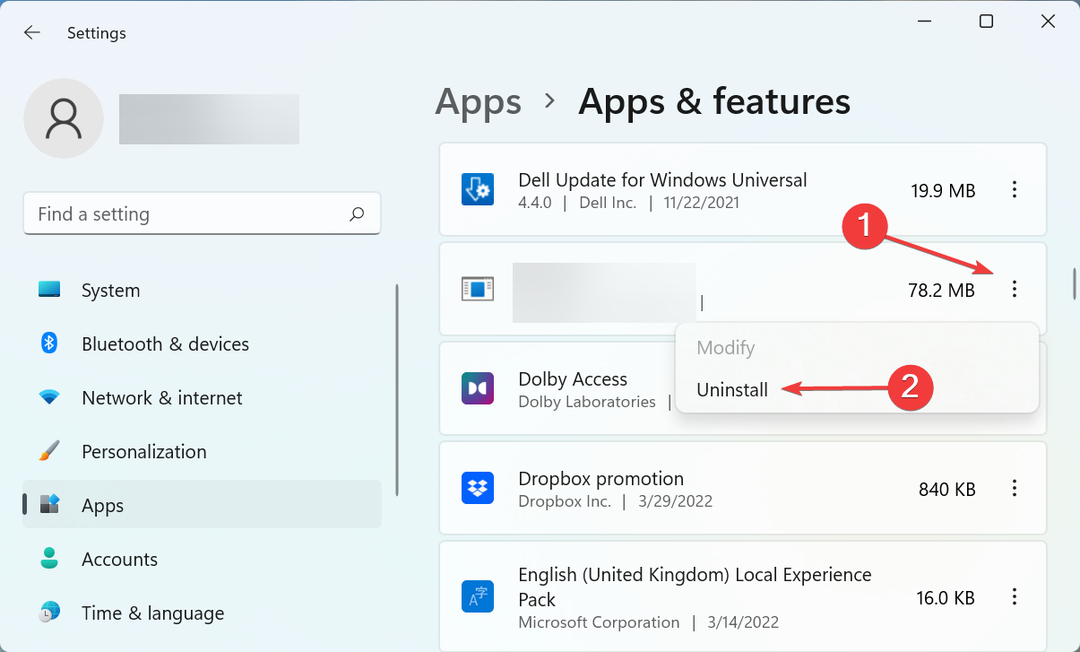
- Dar kartą spustelėkite Pašalinkite iššokusiame raginime.
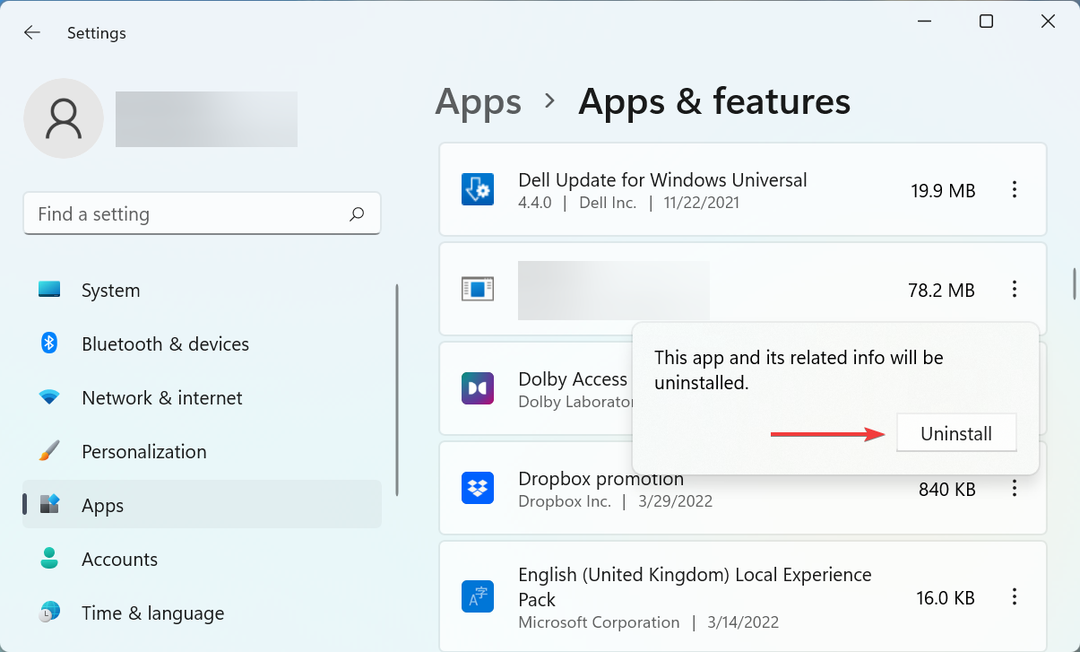
- Baigę iš naujo paleiskite kompiuterį, kad pakeitimai visiškai įsigaliotų.
Kai kuriais atvejais trečiosios šalies programa ar net antivirusinė programa gali nustoti veikti interneto kamerą. Čia viskas, ką jums reikia padaryti, tai nustatyti ir pašalinti nesuderinamą programą. Tačiau tikrasis iššūkis yra rasti programą, kuri iš tikrųjų sukelia problemų.
Norėdami tai padaryti, tiesiog sudarykite sąrašą programų, kurios buvo įdiegtos arba atnaujintos maždaug tuo pačiu metu, kai pirmą kartą susidūrėte su klaida, pašalinkite juos po vieną, po kiekvieno iš naujo paleisdami kompiuterį ir patikrinkite, ar „Dell XPS 17“ žiniatinklio kamera pradeda veikti.
Pradėjus veikti, klaidą sukėlė programa, kuri buvo pašalinta paskutinį kartą. Tiesiog kurį laiką palikite jį pašalintą ir ieškokite sprendimo internete arba gamintojo svetainėje.
Čia išvardyti metodai turėjo padėti sukurti ir veikti jūsų „Dell XPS 17“ nešiojamajame kompiuteryje. Jei problema išlieka, galite atlikti sistemos atkūrimą.
Taip pat patikrinkite kai kuriuos bendruosius trikčių šalinimo metodus, jei interneto kamera neveikia bet kuriame kitame įrenginyje.
Jei turite klausimų arba žinote apie pataisymą, kuris čia nepateiktas, palikite komentarą žemiau esančiame skyriuje.
 Vis dar kyla problemų?Pataisykite juos naudodami šį įrankį:
Vis dar kyla problemų?Pataisykite juos naudodami šį įrankį:
- Atsisiųskite šį kompiuterio taisymo įrankį „TrustPilot.com“ įvertino puikiai (atsiuntimas prasideda šiame puslapyje).
- Spustelėkite Pradėti nuskaitymą Norėdami rasti „Windows“ problemas, kurios gali sukelti kompiuterio problemų.
- Spustelėkite Remontuoti visus išspręsti problemas, susijusias su patentuotomis technologijomis (Išskirtinė nuolaida mūsų skaitytojams).
„Restoro“ atsisiuntė 0 skaitytojų šį mėnesį.
![Pataisymas: neveikia „Dell XPS“ ausinių lizdas [Greitas pataisymas]](/f/1d389c0844f6da7df9253541e9072384.png?width=300&height=460)
